Съдържание
WordPress поддържа много плъгини, които основно са софтуерни приложения, използвани за разширяване на характеристиките и функционалностите на портала на сайта на WordPress.
Един от хилядите налични плъгини е BuddyPress.
Ако търсите модерен, интуитивен, стабилен и безплатен софтуер за социални мрежи за вашия уебсайт, BuddyPress е една от най-добрите опции за вас. 😉
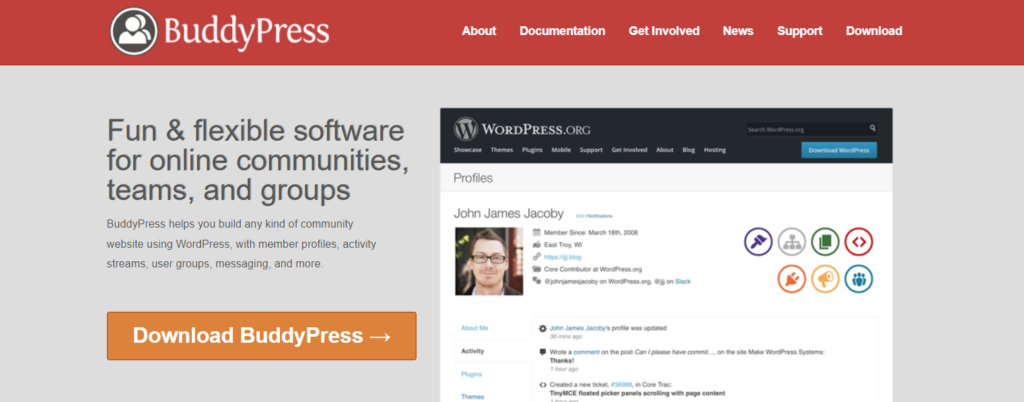
В този преглед на BuddyPress ще разгледаме теми като процес на инсталиране, актуализации, предимства, функции, компоненти, съвместими устройства и хостове, заедно с предимствата и недостатъците.
Какво е BuddyPress?
Разработен от John Jacoby, Bonne Gorges и Paul Gibbs, BuddyPress е един от най-мощните плъгини на общността с отворен код.
Тя ви позволява да включите редица типични компоненти на социалната мрежа и допълнителни функции, за да направите вашия сайт нещо повече от обикновен блог. При проектирането фокусът беше запазен върху строителите и разработчиците на сайтове с безпроблемно лесния процес на интеграция като приоритет.
Предлага се с вградена поддръжка за Akismet и bbPress. Вашите членове могат да създават профили, да се свързват и разговарят помежду си, да създават групи за взаимодействие и много повече.
Също прочетено: BuddyBoss срещу BuddyPress: Коя приставка за WordPress е най-добра?
Ползи от използването на BuddyPress
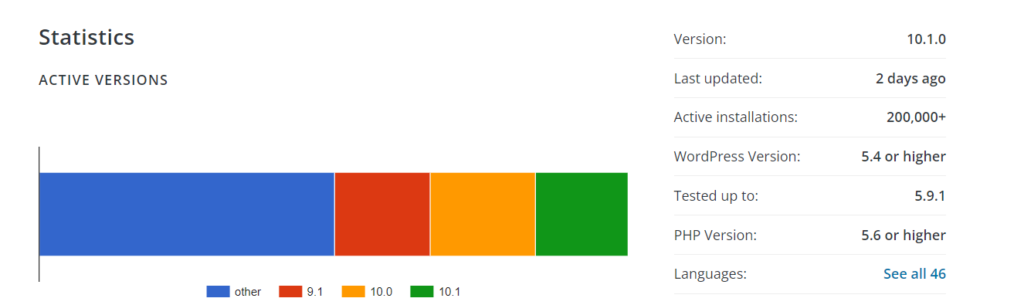
- Официален WordPress плъгин – В момента BuddyPress има над 200,000 8 активни инсталации и управлява над XNUMX милиона потребителски профила в WordPress.
- Активно актуализиран – BuddyPress е проект с отворен код и следователно се актуализира и поддържа постоянно. Има нарастваща общност с хиляди активни сътрудници.
- Съвместимост - Той е съвместим с почти всички теми на WordPress и така можете да персонализирате шаблоните чрез слоя за съвместимост на темите.
- Разширяем – Само хранилището на WordPress съдържа над 1,200 добавки BuddyPress, което го прави доста разширяем.
Кой може да използва BuddyPress?
BuddyPress може буквално да се използва от всеки, било то собственици на малък бизнес, средни компании, предприятия или хора на свободна практика.
Плъгинът може да се използва за създаване на социална мрежа за вашето училище или колеж, платформа за вътрешна комуникация за вашата компания, нишови социални мрежи, свързани с конкретни интереси, за подобряване на форумите на bbPress, създаване на общности за конкретни продукти или марки и т.н.
Инсталационни предпоставки и процес
За да работите гладко на BuddyPress, следните са препоръчителните хостове; PHP версия 7.0+, MySQL версия 5.6+ и BuddyPress версия 7.0+ поддържат WordPress 4.9 или по-нова версия. 😊
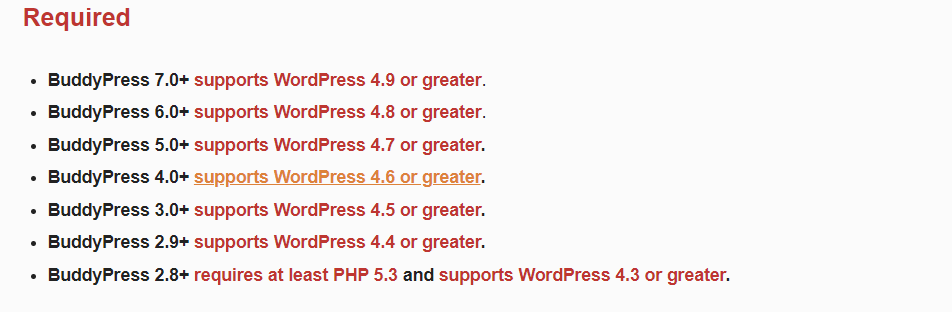
Как мога да инсталирам приставката BuddyPress чрез автоматичен процес?
Следвайте стъпките по-долу, за да направите същото.
- Отворете таблото за управление на WordPress и се насочете към „Добавки“.
- Кликнете върху менюто „Добавяне на ново“ в wp-admin, потърсете „BuddyPress“ и след това щракнете върху инсталиране.
- Уверете се, че „pretty permalinks“ са активирани при вашата инсталация на WordPress.
- Активирайте BuddyPress и ще бъдете пренасочени към началния екран.
Компоненти и функции на BuddyPress
BuddyPress предлага няколко функции, които могат да бъдат автоматично адаптирани и много компоненти, които можете директно да интегрирате с вашите сайтове или някои други добавки. Това прави изграждането на социална общност и установяването на връзка между вашите членове много лесно. Нека разгледаме основните аспекти малко по-подробно.
Членове на общносттa
Този компонент на BuddyPress показва динамичен списък с наскоро активни, популярни и най-новите членове.
Директорията на членовете се състои от следното; опция за търсене на членове, раздел за всички членове, списък с членове, регистрирани на сайта, включително активен времеви печат, последна актуализация на състоянието, последна публикация, опции за активни бутони (видими само за влезли членове), раздел мои приятели, който показва вашия списък с приятели и има бутон „анулиране на приятелство“. 😍
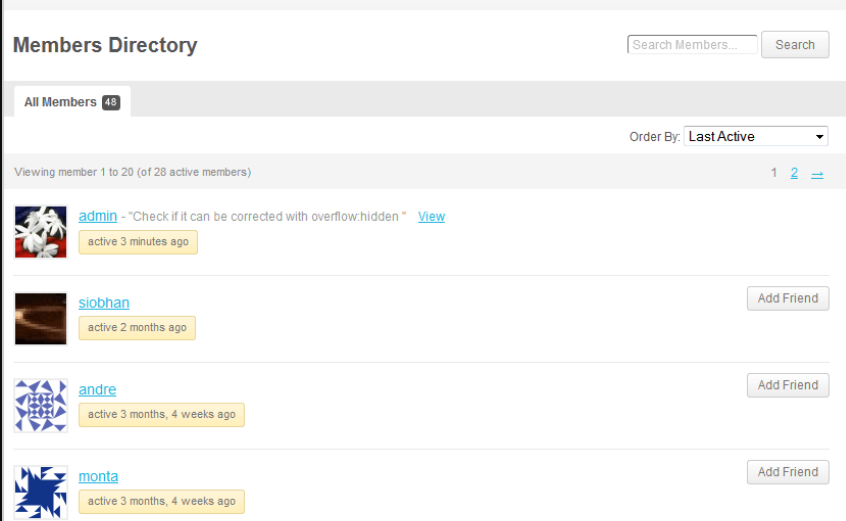
Профилът на члена включва следното:
- Редактиране - Можете или да попълните дадените полета, за да попълните личната информация, или да я актуализирате.
- Изглед - Показва подробности за профила, които трябва да сте попълнили по време на процеса на регистрация, заедно с допълнителни полета, които най-вероятно са зададени от администратора на сайта на други групи профили.
- Промяна на аватара – Аватарите се използват като профилни снимки, които се показват и на уебсайта.
Съобщения на членове – „Входящи“ се състои от лични съобщения, изпратени до вашите членове от сайт, „Изпратени“ показва списъка със съобщения, изпратени до всички членове, „Ново съобщение“ показва формуляр за изпращане на съобщение и „Известия“ са само за администратори на сайта .
Групи
Групите в BuddyPress действат като канал на общността, където членовете могат да публикуват съдържание, да обменят информация и да създават връзки. Ако е разрешено от администраторите на сайта, всеки член може да създаде група, като по този начин стане администратор.
Груповите администратори могат да приемат заявки на други членове за присъединяване към групата, да изпращат покани, да разширяват привилегиите на други и т.н. „Моята група“ всъщност представлява броя на групите, от които сте част.
Директорията на групата се състои от бутон „Създаване на група“, формуляр „Търсене на група“, Всички групи, който показва броя на регистрираните членове, бутон за сортиране (последно активни, повечето членове, новосъздадени или по азбучен ред), списък на създадените групи, „Присъединяване Група“ и бутони „Заявка за членство“.
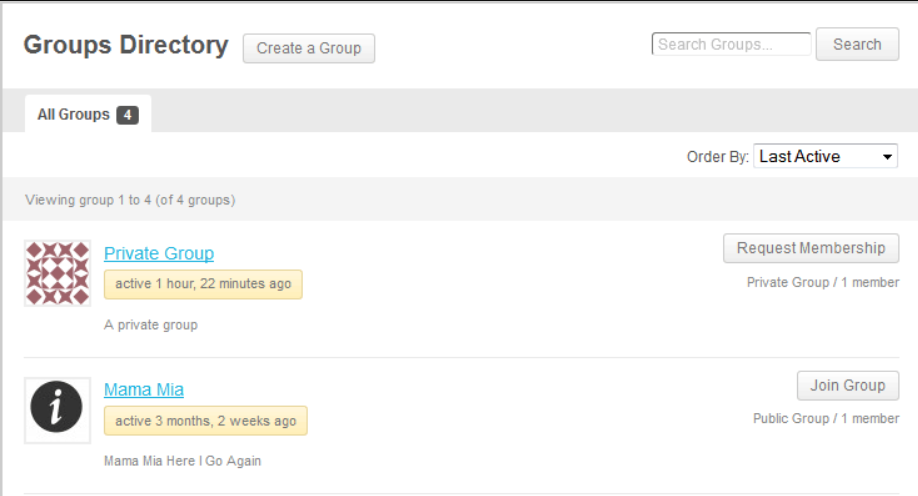
Как мога да изпратя покана?
Видимостта на Изпращане на покани зависи от опцията, която администраторът е избрал за групови покани: Всички членове на групата, Само администратори на група и модули или Само администратори на група. Ако е разрешено, можете да изпратите покана, като щракнете върху квадратчето за отметка пред името му в списъка ви с приятели.
Също прочетено: Преглед на BuddyBoss (Задълбочено ръководство): Заслужава ли си да се присъедините?
Потоци активност
Всички видове дейности, извършвани в инсталация на BuddyPress, могат да бъдат проследени и записани, ако са активирани потоци от дейности. Част от информацията, която може да бъде документирана, са публикации в блогове, нови заявки за приятелство, коментари, нови групи, актуализации, членства в групи, нови членове и т.н.
BuddyPress предоставя панели на таблото за управление, които ви помагат да управлявате всички видове дейности, случващи се в целия сайт, някои от които се генерират автоматично от BuddyPress и други добавки, докато някои от тях се дължат на актуализации на потребителския статус. 😚
Разширени профили
BuddyPress ви позволява да създавате толкова разширени профили (xProfile), колкото искате, без никакви ограничения. Можете също така да създадете неограничен брой персонализирани полета за разширени профили, специално за вашата общност в социалната мрежа.
Как да създадете поле за разширен профил?
- Отидете в менюто за администриране.
- Кликнете върху „Потребители“ и изберете „Полета на профила“.
В случай, че имате многосайтова инсталация, можете да намерите екрана за администриране на профилни полета, като щракнете върху „Администриране на мрежата“. След това щракнете върху „Потребители“ и изберете „Полета на профила“.
Известия
Това е импровизирана версия на основната функционалност за уведомяване, която е налична в BuddyPress 1.9 и по-нови версии. Новите известия обикновено се показват в менюто на профила на лентата на администратора и се изпращат предупреждения, ако възникнат определени дейности. Можете също така да персонализирате, активирате или деактивирате имейл известия в зависимост от вашия избор.
Някои от събитията, при които се доставят тези съобщения, са; в случай, че някой ви спомене, отговори на вашия коментар, член ви изпрати съобщение, получите заявка за приятелство, член приеме заявката ви, получите покана за група, получите заявка за одобрение на член за група, вие сте повишен до роля на администратор, информацията се актуализира и т.н.
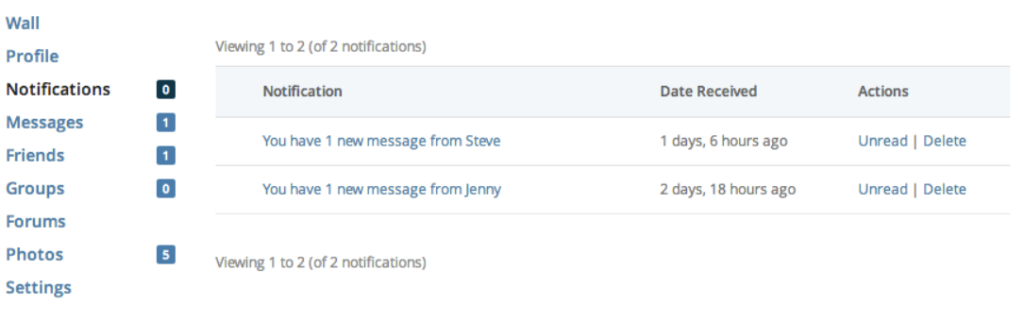
Персонализируеми имейли
Версията BuddyPress 2.5 предоставя изключително приспособим имейл API, чрез който можете да променяте, редактирате и добавяте нови имейли. Токените се използват за редактиране на имейл, които не са нищо друго освен променливи низове, които се заменят с динамичното съдържание, след като имейлът бъде изпратен.
Можете да персонализирате свои собствени имейл шаблони, за да съответстват на настроението на вашата марка. Можете да промените цвета на шрифта, който по подразбиране е BuddyPress оранжев, заедно със стиловете. Дизайнът на имейла, включително горен, основен и долен колонтитул, може да се редактира чрез достъп до имейл персонализатора.
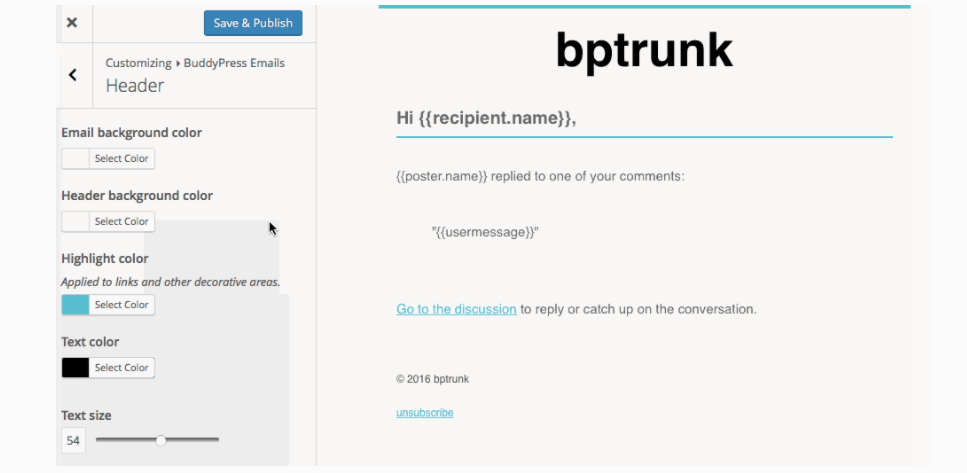
Форуми
Трябва да се инсталира софтуер, наречен bbPress, за да се създават форуми в BuddyPress. В зависимост от вашите изисквания можете да създадете и настроите само форуми за целия сайт, групови форуми и форуми за целия сайт или само групови форуми.
Форуми за групи – На всяка отделна група е отделен отделен форум за дискусии. Функциите, които трябва да бъдат активирани от администратора на групата, са групова интеграция, интеграция на профил на член, интеграция на поток от дейности, налични форумни плъгини и интеграция на @mention.
Форуми за целия сайт – Няма специални форуми за отделни групи, това е по-скоро централна точка, където всеки може да разговаря. Функциите, които трябва да бъдат активирани, са същите като форумите за група с добавка на Централна дискусионна зона. 😇
мнения
BuddyPress поддържа както публични, така и частни разговори, както повечето типични социални мрежи.
Публични съобщения – Можете публично да изпратите съобщение до друг сайт или член на мрежата. Членовете, които получават публичните съобщения, ще бъдат предупредени от ново съобщение в известията Admin или Toolbar.
Лични съобщения – Всеки член има своя лична входяща кутия, която включва папки Изпратени съобщения и екран за Създаване на съобщение, чрез който може да разговаря насаме с други членове на сайта. Можете да изпращате съобщения по един от следните начини; чрез бутона за лично съобщение на член или навигацията на акаунта в лентата с инструменти на администратора.
Следвайте стъпките по-долу, за да направите същото:
- Насочете се към страницата на потребителския профил на члена и щракнете върху бутона Лично съобщение в областта на заглавката на члена.
- Като направите това, ще бъдете пренасочени към екрана за Създаване на съобщение.
- Въведете заглавието и съдържанието на вашето съобщение.
- Кликнете върху бутона Изпрати съобщение.
Също прочетено: Преглед на UpdraftPlus: Това добра ли е плъгин за архивиране на WordPress?
Предимства и недостатъци
👍 Плюсове
- Отворен код, както и безплатен плъгин за WordPress за социална мрежа.
- Поддържа микрообщности (групи в групи), интеграции на трети страни, частни разговори, персонализирани и разширени профили и др.
- Той е много гъвкав и разширим, така че функционалността на BuddyPress да може да се разшири с помощта на различни добавки.
👎 Минуси
- Не е налична опция за лична комуникация за контакт с поддръжката.
Потребителска поддръжка
BuddyPress предоставя безплатна база от знания, която включва тонове подробни статии по теми, свързани с процеса на инсталиране до заявки и обратна връзка и всичко между тях. Те също така предлагат форум на общността, където можете да обсъждате всичко с колеги членове и разработчици. BuddyPress обаче не предоставя поддръжка за чат на живо, имейл или телефон.
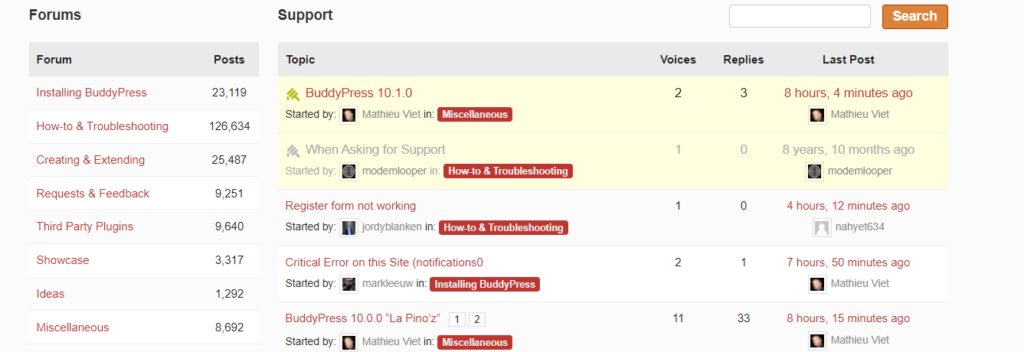
BuddyPress – Последни мисли
Завършваме нашия преглед на BuddyPress, като изразим нашето мнение относно софтуера на социалната мрежа. Приставката BuddyPress има повече предимства, отколкото недостатъци.
Той е безплатен и софтуер с отворен код, предлага функционалности като публични и лични съобщения, предупреждения за известия, групи, поток от дейности, мултисайтове, персонализирани имейли и профили, създаване на блогове и форуми, съвместим е с устройства с Windows и macOS и предлага общност и обширна поддръжка на документация.
Единственият недостатък на BuddyPress е липсата на личен контакт с екипа за разработка.
Често задавани въпроси 🤔
Следвайте стъпките по-долу, за да инсталирате BuddyPress чрез ръчен процес.
1. Изтеглете плъгина BuddyPress, качете го в папката wp-content/plugins във вашата директория на WordPress онлайн чрез FTP програма.
2. Не забравяйте да активирате красиви постоянни връзки при вашата инсталация на WordPress.
3. Насочете се към вашето администраторско табло, щракнете върху плъгините и след това изберете инсталирани плъгини.
4. Активирайте BuddyPress и ще бъдете пренасочени към началния екран.
